随着科技的不断发展,计算机已经成为我们日常生活和工作中不可或缺的工具,对于台式机而言,安装操作系统是其核心环节之一,本文将详细介绍台式机如何安装操作系统,帮助读者轻松完成系统安装,并了解相关注意事项。
准备工作
在开始安装系统之前,需要做好以下准备工作:
1、选择合适的操作系统:根据需求选择合适的操作系统,如Windows、Linux等。
2、准备安装介质:根据选择的操作系统,准备相应的安装光盘、U盘或下载好的ISO镜像文件。
3、备份重要数据:在安装系统前,务必备份台式机上的重要文件,以防数据丢失。
4、了解硬件信息:在安装系统前,了解台式机的硬件配置信息,以便在安装过程中选择合适的驱动程序。
详细安装步骤
台式机安装系统的详细步骤如下:
1、设置BIOS:开机时按下DEL、F2等按键进入BIOS设置,将启动模式调整为UEFI或Legacy模式,并设置启动顺序。
2、启动安装程序:将准备好的安装介质插入台式机,重启计算机并按下任意键启动安装程序。
3、选择安装语言及版本:在安装程序启动后,选择相应的语言及操作系统版本。
4、同意许可条款:阅读并同意操作系统的许可条款。
5、自定义安装:选择自定义安装选项,选择合适的分区进行安装。
6、等待安装完成:等待操作系统自动完成安装过程。
7、设置系统配置:根据需要进行系统配置设置,如选择地区、网络、账户等。
8、安装硬件驱动:根据硬件信息,安装相应的驱动程序,确保硬件设备正常工作。
9、更新操作系统:安装完成后,进行系统更新,以确保操作系统的安全性和稳定性。
注意事项
在安装系统的过程中,需要注意以下事项:
1、断开外部设备:在安装系统时,断开不必要的外部设备,如打印机、摄像头等,以免干扰安装过程。
2、禁止中途断电:在安装系统过程中,务必保证电源供应稳定,禁止中途断电或重启计算机,以免造成系统损坏。
3、选择合适的分区:在安装系统时,选择合适的分区进行安装,确保系统分区有足够的空间,避免将重要数据安装在系统分区,以防数据丢失。
4、安装正版操作系统:为了保障计算机的安全和稳定性,请务必安装正版操作系统,避免使用盗版或非法获取的系统镜像。
5、注意驱动安装顺序:在安装硬件驱动时,注意驱动的安装顺序,一般先安装主板驱动,再安装其他硬件驱动。
6、及时更新操作系统:安装完操作系统后,及时进行系统更新,以获取最新的安全补丁和功能更新。
7、注意备份驱动程序:在安装新系统后,可能需要重新安装各种驱动程序,建议在安装系统前备份原系统的驱动程序,以便在新系统中使用。
8、谨慎修改系统设置:在安装完系统并配置好各项设置后,尽量避免随意修改系统设置,以免影响系统的稳定性和性能。
9、学会使用官方工具:学会使用操作系统官方提供的工具,如驱动更新工具、系统恢复工具等,以便在系统出现问题时能够及时解决。
本文详细介绍了台式机如何安装操作系统,包括准备工作、详细安装步骤以及注意事项,希望读者通过本文的学习,能够轻松完成系统安装,并了解相关注意事项,在实际操作过程中,请务必注意安全性和稳定性,遵循本文提供的建议和指导,祝愿读者顺利完成台式机系统安装,享受愉快的计算机生活。

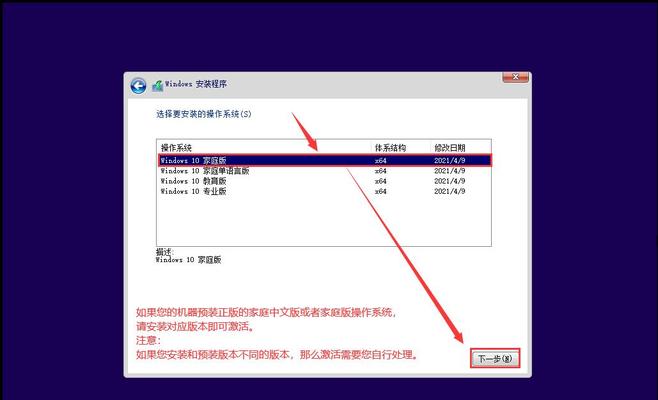









 京公网安备11000000000001号
京公网安备11000000000001号 京ICP备11000001号
京ICP备11000001号